电脑怎么没有跟路由器连接 电脑无法连接到路由器怎么办
在现代社会中电脑已经成为人们生活中不可或缺的工具之一,有时我们可能会面临一些令人沮丧的问题,比如电脑无法连接到路由器。这种情况下,我们可能无法享受到网络带来的便利。为什么电脑没有跟路由器连接呢?我们应该如何解决这个问题呢?本文将为大家解答这些疑问,并提供一些建议和解决方案,帮助大家解决电脑无法连接到路由器的问题。
步骤如下:
1.先在电脑里打开网络联连看看网卡有无启动或被禁用,点击“开始”—“控制面板”

2.在“控制面板”里选择“网络与Internet”,点击“查看网络状态与任务”
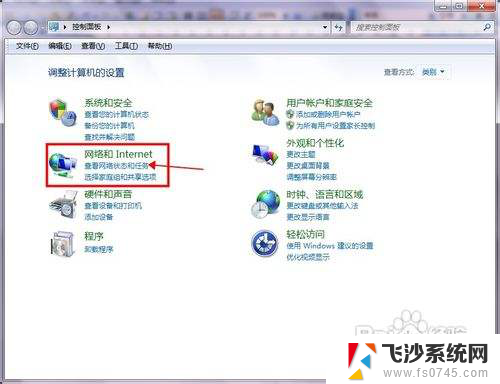
3.在打开的页面中点击“更改适配器设置”
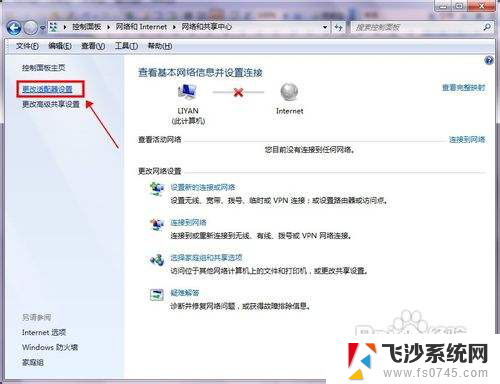
4.看看网卡(即本地连接)有没有被禁用或者是无网络适配器,如果 “本地连接”(网卡)被禁用,就右击“本地连接”,在弹出的对话框中点击“启用”,即能开启本地连接;如果看不到“本地连接”,或系统没有检测到网卡。或网卡驱动丢失,或网卡已损坏,没检测到和网卡驱动丢失一般重启电脑即可重新自动安装;网卡损坏要更换网卡,集成网卡损坏再装一个独立网卡就行。
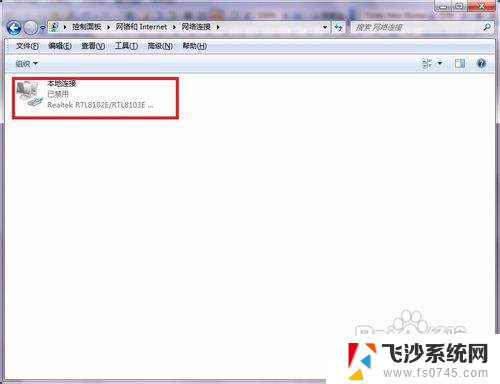
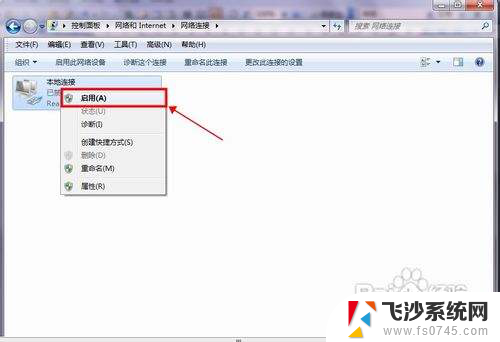
5.确认网卡已启用,但还连没上路由器,这时点击“开始”—“运行”“cmd”回车打开命令行管理器
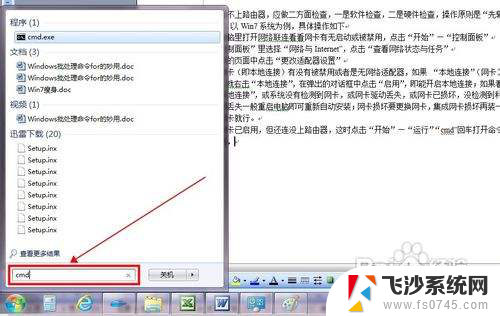
6.输入“ping 192.168.1.1”即路由器IP地址(一般路由器默认地址为192.168.1.1),回车,如果出现如图两种情况,说明还没联上路由器
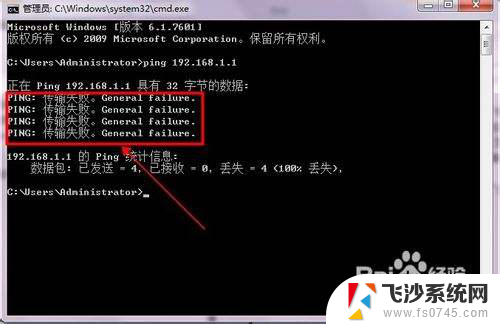

7.先检查路由器有没有启动,再检查网线接头有没有被氧化或有没有插好

8.回头再Ping路由器,如果出现如图所示有信号回复即为接通

9.如果再出现上述两种未连接ping的情况,可重启路由器。重新做网线接头了,再就是换一个别人的路由器再试试自己的路由器是不是已损坏,如果损坏即更换

以上是电脑无法连接到路由器的解决方法,如果你也遇到同样的情况,请参照我的方法来处理,希望对大家有所帮助。
电脑怎么没有跟路由器连接 电脑无法连接到路由器怎么办相关教程
-
 路由器连接电脑怎么连接 电脑连接路由器的步骤
路由器连接电脑怎么连接 电脑连接路由器的步骤2024-01-02
-
 电脑必须接路由器吗 路由器无需连接电脑设置方法
电脑必须接路由器吗 路由器无需连接电脑设置方法2024-05-02
-
 电脑可以直接连接路由器吗 电脑如何与路由器连接
电脑可以直接连接路由器吗 电脑如何与路由器连接2024-02-04
-
 电脑有线连接路由器上不了网 路由器配置后有线连接电脑无法上网解决方法
电脑有线连接路由器上不了网 路由器配置后有线连接电脑无法上网解决方法2024-05-12
- 路由器没问题电脑却连接不了网络 路由器无法连接网络的原因及解决方法
- 无线路由器可以直接连接台式电脑吗 台式电脑连接无线路由器的步骤
- 怎么从路由器接网线到电脑 如何将网线正确连接到路由器和电脑上
- 光猫自带路由器怎么加装路由器 一台光猫带路由和一台路由器如何连接设置
- 路由器桥接副路由器无法上网 路由器桥接成功但上不了网怎么办
- 台式电脑网线如何连接路由器 无线路由器如何连接台式电脑
- 电脑如何硬盘分区合并 电脑硬盘分区合并注意事项
- 连接网络但是无法上网咋回事 电脑显示网络连接成功但无法上网
- 苹果笔记本装windows后如何切换 苹果笔记本装了双系统怎么切换到Windows
- 电脑输入法找不到 电脑输入法图标不见了如何处理
- 怎么卸载不用的软件 电脑上多余软件的删除方法
- 微信语音没声音麦克风也打开了 微信语音播放没有声音怎么办
电脑教程推荐
- 1 如何屏蔽edge浏览器 Windows 10 如何禁用Microsoft Edge
- 2 如何调整微信声音大小 怎样调节微信提示音大小
- 3 怎样让笔记本风扇声音变小 如何减少笔记本风扇的噪音
- 4 word中的箭头符号怎么打 在Word中怎么输入箭头图标
- 5 笔记本电脑调节亮度不起作用了怎么回事? 笔记本电脑键盘亮度调节键失灵
- 6 笔记本关掉触摸板快捷键 笔记本触摸板关闭方法
- 7 word文档选项打勾方框怎么添加 Word中怎样插入一个可勾选的方框
- 8 宽带已经连接上但是无法上网 电脑显示网络连接成功但无法上网怎么解决
- 9 iphone怎么用数据线传输文件到电脑 iPhone 数据线 如何传输文件
- 10 电脑蓝屏0*000000f4 电脑蓝屏代码0X000000f4解决方法